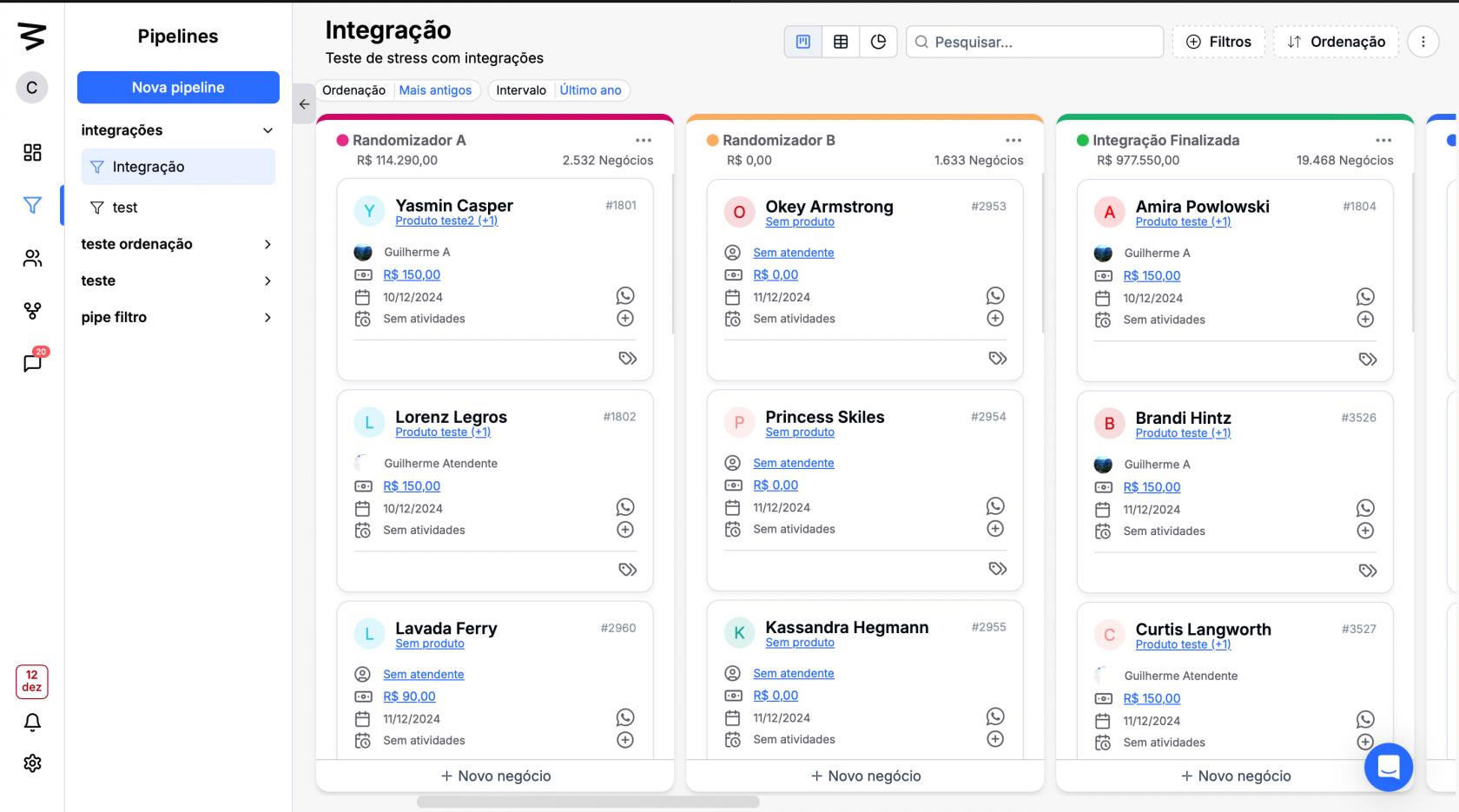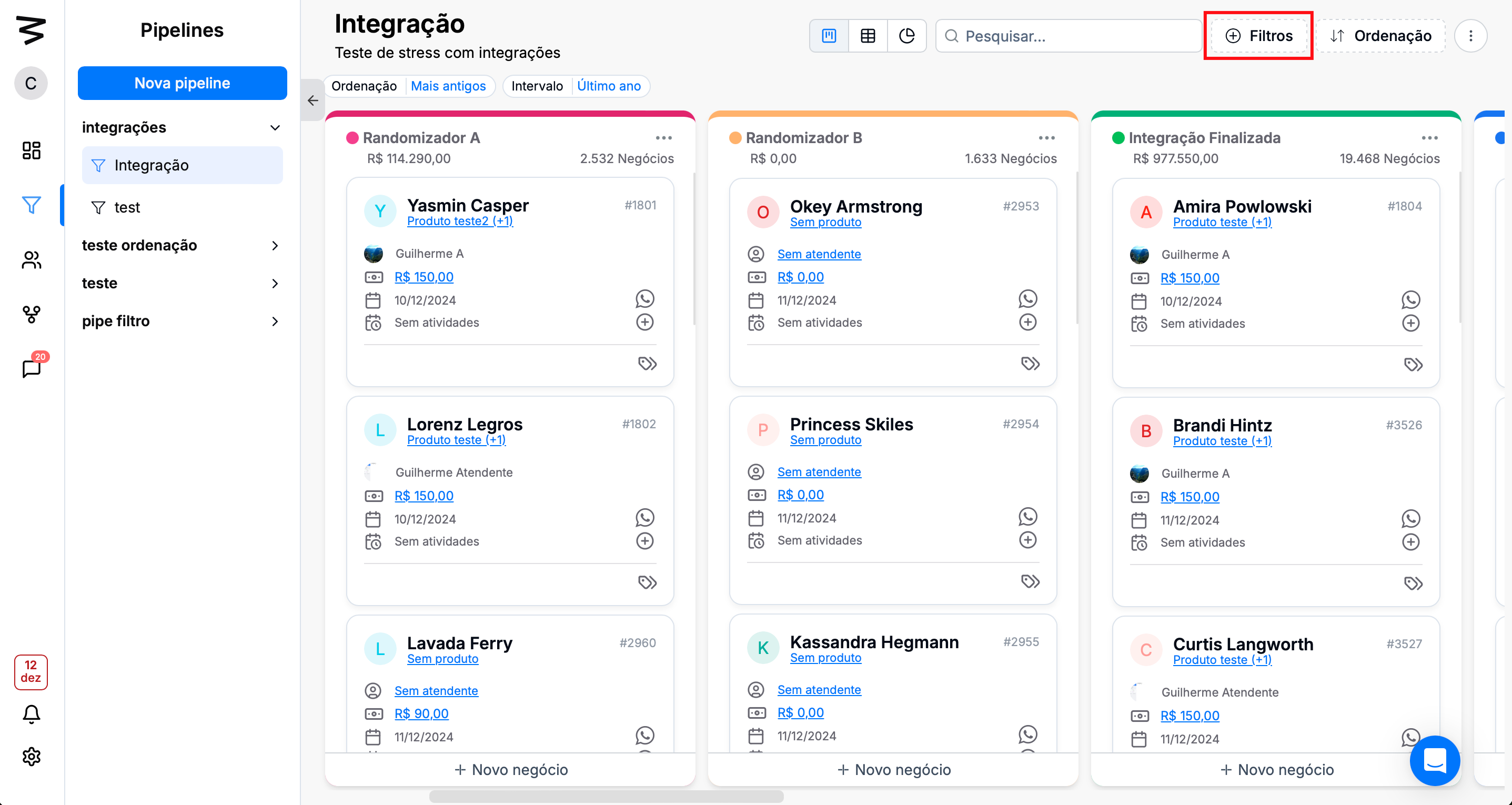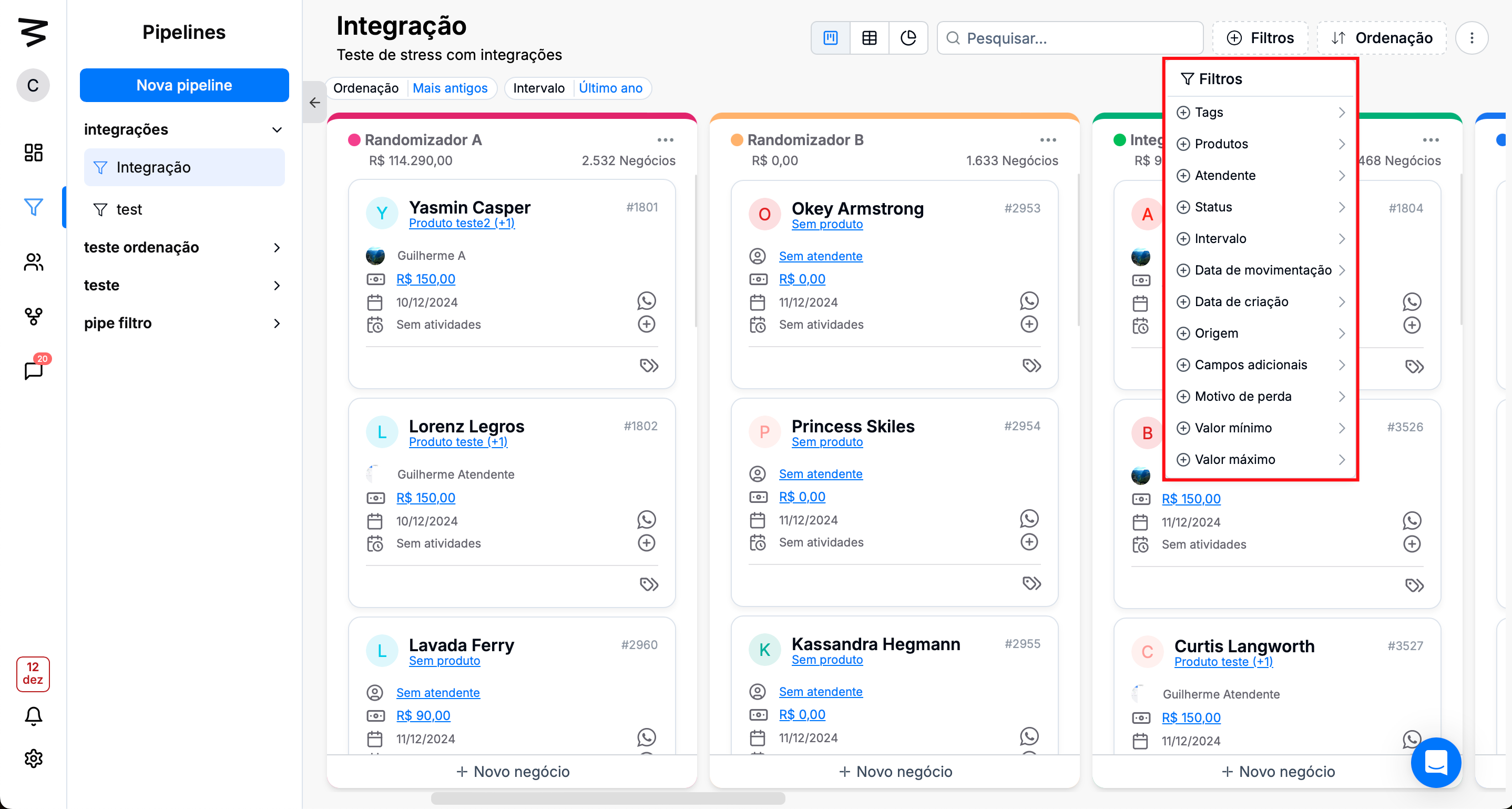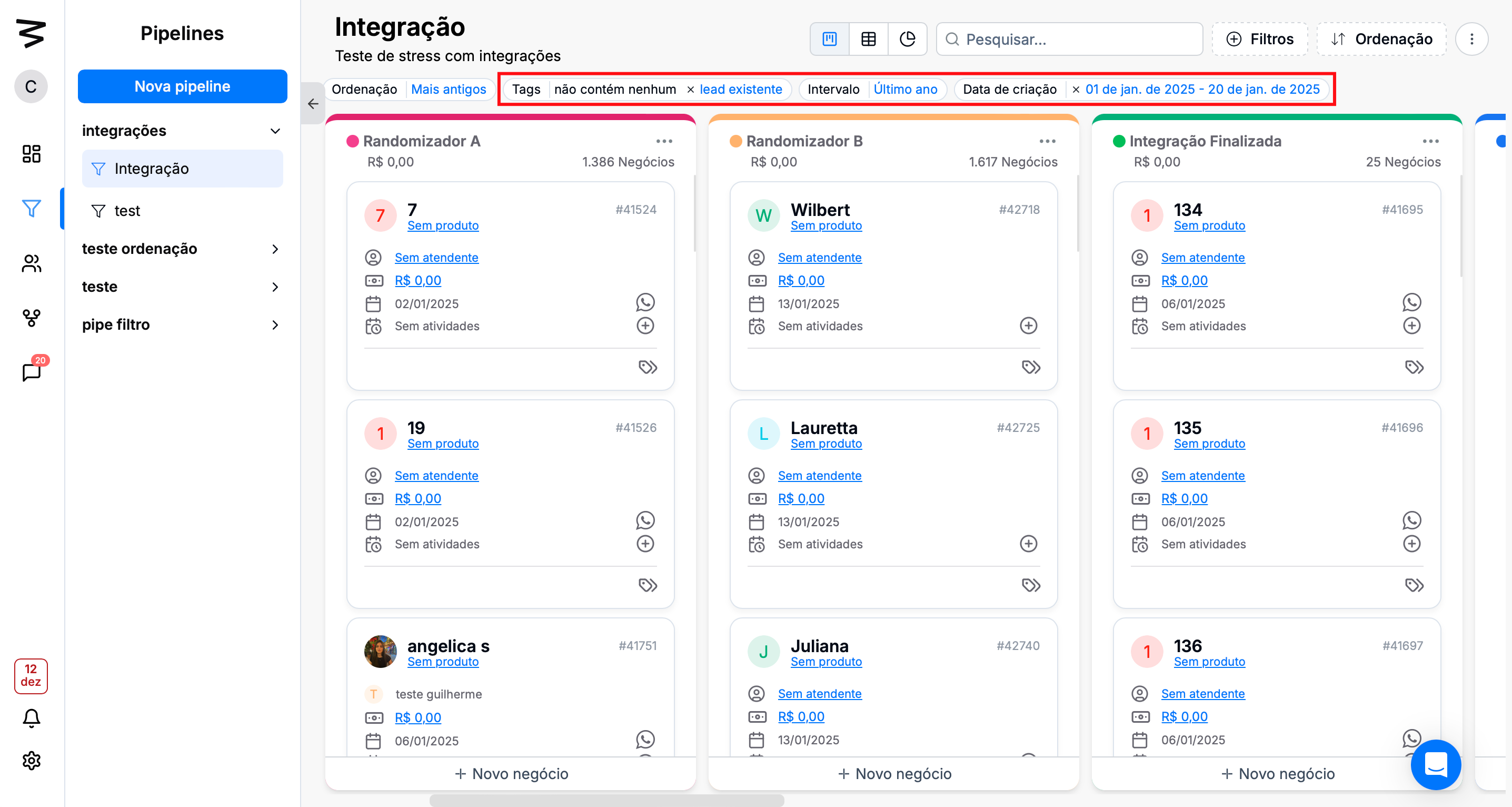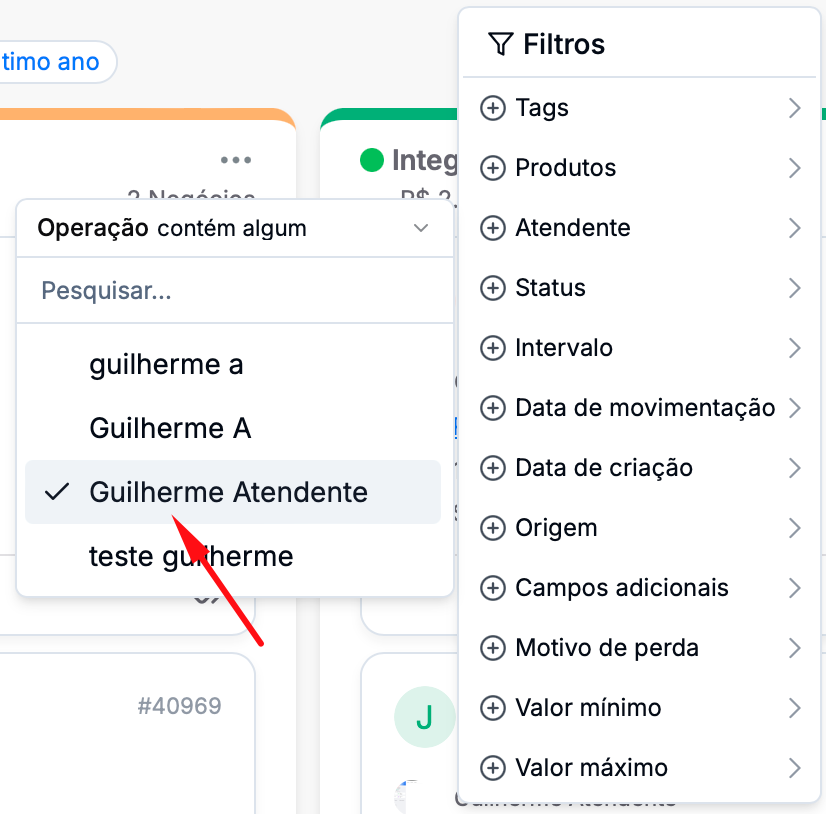Filtros na Pipeline
Filtros na Pipeline
Filtrar negócios
Essa funcionalidade permite filtrar os negócios de determinada Pipeline que se encaixam em um ou mais condições, é possível aplicar diversos filtros ao mesmo tempo.
Etapa 1: Acessar a seção de Pipelines
Etapa 2: Acessando o menu de filtros
- No canto superior direito, clique na opção Filtros.
- As opções disponíveis para filtragem são:
- Tags
- Produtos
- Atendente
- Status
- Intervalo
- Data de movimentação
- Data de criação
- Origem
- Campos adicionais
- Motivo de perda
- Valor mínimo
- Valor máximo
Etapa 3: Aplicando filtros
Para aplicar um filtro é preciso clicar na opção desejada e selecionar ou digitar o que deseja filtrar.
Em particular os filtros de Tags, Produtos e Atendente possuem opções de operações do tipo:
-
- Contém alguma das opções selecionadas;
- Contém todas as opções selecionadas;
- Não contém nenhuma das opções selecionadas;
É possível combinar múltiplas operações no mesmo filtro, e com outros filtros, sejam eles com operações ou não.
Etapa 4: Visualizando e removendo filtros
- Visualização
- Os filtros aplicados na Pipeline aparecem abaixo da barra de pesquisa:
- Remoção
- A remoção dos filtros pode ser feita de duas maneiras, uma forma é clicando no "x" referente ao filtro aplicado:
- A segunda maneira é abrindo o menu de filtros e clicando no filtro que está selecionado, assim ele será removido: